Como transferir uma conta do WhatsApp que economizará muito tempo
“Comprei um telefone novo, mas não consigo transferir a conta do WhatsApp e seu conteúdo para ele. Poderei recuperar meus dados?”
Recentemente, temos recebido muitas consultas como esta. Todos nós compramos novos telefones e transferimos nossos dados de um dispositivo para outro. Embora não seja necessário nenhum esforço para mover fotos ou arquivos de música, os usuários geralmente acham difícil transferir a conta do WhatsApp para um novo telefone. Se você também está passando pelo mesmo dilema, não se preocupe. Temos uma solução rápida e fácil para você. Neste guia, vamos ensinar-lhe como transferir conta do whatsapp perfeitamente. Basta seguir este tutorial passo a passo e nunca mais perder seus dados.
Você já mudou para um novo telefone? Verificação de saída o que fazer antes de vender o iPhone antigo.
- Parte 1. Transfira a conta do WhatsApp para um novo telefone com o mesmo número de telefone
- Parte 2. Transfira a conta do WhatsApp para um novo telefone com um número de telefone diferente
- Parte 3. Como transferir a conta antiga e o histórico do WhatsApp para um novo telefone com um clique
- Parte 4. Dicas para transferir o WhatsApp para um novo telefone
Parte 1. Transfira a conta do WhatsApp para um novo telefone com o mesmo número de telefone
Com uma base de usuários de mais de um bilhão, o WhatsApp é uma das plataformas de mensagens mais populares do mercado. Ele vem com muitos recursos adicionais e fornece uma maneira de seus usuários transferirem o WhatsApp de um dispositivo para outro. Se você tiver um novo telefone (ou mesmo um novo SIM), poderá mover rapidamente seus dados do WhatsApp sem problemas. Siga estas etapas para saber como transferir a conta antiga do WhatsApp para um novo telefone.
Passo 1. Faça um backup dos seus bate-papos
Para transferir a conta do WhatsApp sem perder seus dados, você precisa fazer um backup do seu chat. Você pode salvar o backup no Google Drive/iCloud ou no armazenamento interno do seu telefone. Como você mudaria para um novo telefone, recomendamos fazer um backup no Google Drive.
Para fazer isso, visite conta> Bate-papos> Backup de bate-papo e toque no botão “Backup”. Isso começará a fazer um backup do seu histórico de bate-papo no Google Drive. Você pode verificar a seção ‘Conta’ para verificar se a conta do Gmail listada está correta ou não.
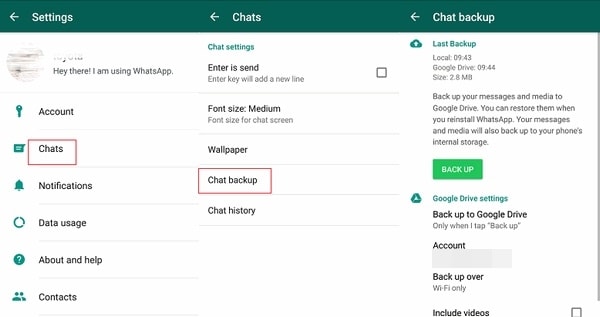
Passo 2. Restaurar WhatsApp do Backup
Agora, basta baixar o backup do Google Drive no seu novo telefone e instalar o WhatsApp. Assim que você iniciar o aplicativo, ele reconhecerá a reserva e fornecerá o seguinte prompt. Basta tocar no botão ‘Restaurar’ para transferir com sucesso a conta do WhatsApp para um novo telefone.

Parte 2. Transfira a conta do WhatsApp para um novo telefone com um número de telefone diferente
Se você também comprou um novo SIM, precisará seguir esta etapa antes de executar as duas etapas acima.
- Acesse Configurações > Contas > Alterar número no WhatsApp no dispositivo antigo. Leia as instruções e toque no botão “Next” para continuar.
- Forneça seu número existente e um novo número também.
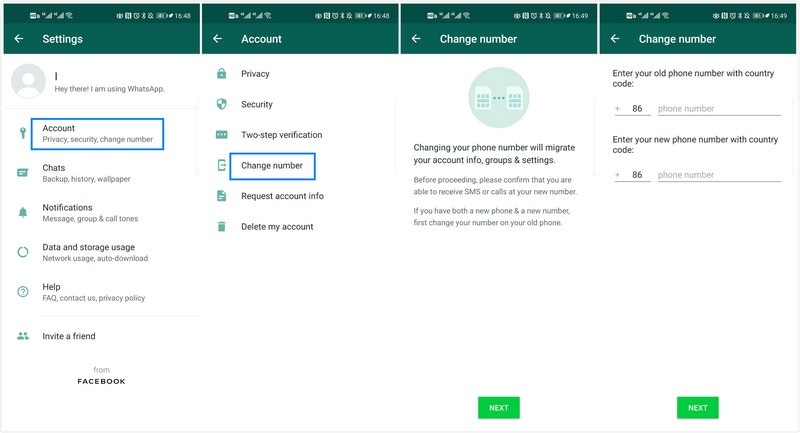
- Torneira Seguinte. Confirme para Notificar Contatos ou não em um dispositivo Android. Em um iPhone, seus grupos serão notificados quando você alterar o número de telefone, independentemente de você ativá-lo ou não.
- Torneira Completo. O WhatsApp verificará o novo número de telefone.
Importante
- Antes de começar a alterar o número, certifique-se de o novo número de telefone pode receber mensagens ou chamadas e tem uma conexão de dados.
- O número de telefone antigo está atualmente verificado no dispositivo. Você pode acessar o WhatsApp > Configurações e pressionar a foto do perfil para verificar qual número é verificado.
Parte 3. Como transferir o histórico antigo do WhatsApp para um novo telefone
Há momentos em que os usuários se esquecem de fazer um backup de seus dados ou simplesmente trocar de número sem restaurar o conteúdo. Isso pode causar a perda do histórico de bate-papo no WhatsApp. Se você deseja transferir a conta do WhatsApp sem perder seus dados, sempre pode contar com a ajuda de DrFoneTool – Transferência do WhatsApp por Wondershare. O software é compatível com todos os principais dispositivos Android e iOS e roda em sistemas MAC e Windows.
É uma ferramenta confiável de gerenciamento do WhatsApp que pode ajudá-lo a mover mensagens/vídeos/fotos do WhatsApp de um dispositivo para outro sem muitos problemas. Dessa forma, você pode transferir a conta do WhatsApp para um novo telefone sem perder seu histórico de bate-papo.

DrFoneTool – Transferência do WhatsApp
Transfira a conta do WhatsApp e o histórico de bate-papo de um telefone para outro
- Transferir WhatsApp novo telefone mesmo número.
- Faça backup de outros aplicativos sociais, como LINE, Kik, Viber e WeChat.
- Permitir a visualização de detalhes de backup do WhatsApp para restauração seletiva.
- Exporte os dados de backup do WhatsApp para o seu computador.
- Suporta todos os modelos de iPhone e Android.
Saiba como transferir a conta do WhatsApp seguindo estas instruções.
Passo 1. Inicie a ferramenta e conecte os dois dispositivos.
Para começar, inicie a ferramenta DrFoneTool em seu sistema. Conecte seus telefones antigos e novos ao sistema usando cabos USB. Na tela de boas-vindas, escolha a opção “Transferência do WhatsApp” para iniciar o processo.

Passo 2. Transferir conta do WhatsApp e outros dados
Clique em “WhatsApp” na coluna azul esquerda e escolha “Transferir mensagens do WhatsApp”. A interface reconhecerá automaticamente os telefones de origem e destino.

Você sempre pode usar o botão “Flip” para alterar a posição dos dispositivos. Após a conclusão do trabalho, clique em “Transferir”. Aguarde um pouco enquanto o aplicativo transfere automaticamente os dados do WhatsApp do seu telefone antigo para o novo. Você pode conhecer seu progresso a partir de um indicador na tela.

Quando o processo estiver concluído, remova os dois dispositivos com segurança e use os dados recém-transferidos do WhatsApp em seu novo telefone. Se você já possui o WhatsApp em seu novo dispositivo, observe que o processo limpará seus dados do WhatsApp e os substituirá pelos do dispositivo de origem.
Parte 4. Dicas para transferir o WhatsApp para um novo telefone
Agora que você sabe como transferir a conta do WhatsApp de um telefone para outro, você pode facilmente fazer essa mudança sem perder seus dados. No entanto, ao trocar de telefone, você deve considerar as seguintes dicas para uma transição suave.
Restaure seus bate-papos manualmente
Se, depois de mudar para um novo dispositivo, o WhatsApp não conseguir reconhecer o backup, você sempre poderá restaurar manualmente seus bate-papos. Para fazer isso, acesse sua conta> Bate-papo> Configurações de bate-papo e toque na opção “Fazer backup de conversas”. A partir daqui, você pode restaurar seus bate-papos.

Deletar sua conta
Se você perdeu um SIM antigo ou não consegue trocar de número (sem o código de verificação), você também pode optar por excluir sua conta. Para fazer isso, vá para Configurações> Contas e toque na opção “Excluir conta”. No entanto, antes de fazer isso, verifique se você já fez um backup completo de seus bate-papos.
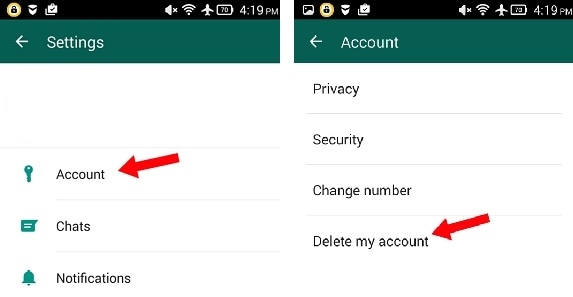
Siga as sugestões acima e transfira a conta do WhatsApp para um novo telefone de maneira perfeita. Isso permitirá que você use o WhatsApp em um novo telefone sem perder seu histórico ou dados de bate-papo. Você também pode usar esse método se tiver comprado um novo SIM. Usar DrFoneTool – Transferência de telefone por Wondershare para realizar uma transferência sem complicações de um telefone para outro em nenhum momento.
Perguntas frequentes sobre a transferência do WhatsApp para um novo telefone
Artigos Mais Recentes

